你当前正在访问 Microsoft Azure Global Edition 技术文档网站。 如果需要访问由世纪互联运营的 Microsoft Azure 中国技术文档网站,请访问 https://docs.azure.cn。
如何使用异地复制(公共预览版)
本教程介绍如何将异地复制与事件中心专用命名空间配合使用。 若要详细了解此功能,请阅读关于异地复制的文章。 本文介绍如何执行以下操作:
- 在新命名空间上启用异地复制。
- 在现有命名空间上启用异地复制。
- 执行计划提升或故障转移。
- 从命名空间中删除次要区域。
先决条件
若要使用异地复制功能,需要在提供异地复制功能的两个区域中至少有一个专用事件中心群集。
在新命名空间上启用异地复制
可以在命名空间创建期间和创建后启用异地复制。 若要在命名空间创建期间在命名空间上启用异地复制,请执行以下操作:
导航到事件中心群集的“事件中心群集”页面。
在左侧菜单中,展开“实体”,然后选择“群集命名空间”。
要在启用了异地复制的区域的事件中心群集中创建事件中心命名空间,请在“命名空间”页面的工具上,选择“+ 命名空间”。 为命名空间命名,然后选择“启用异地复制”。
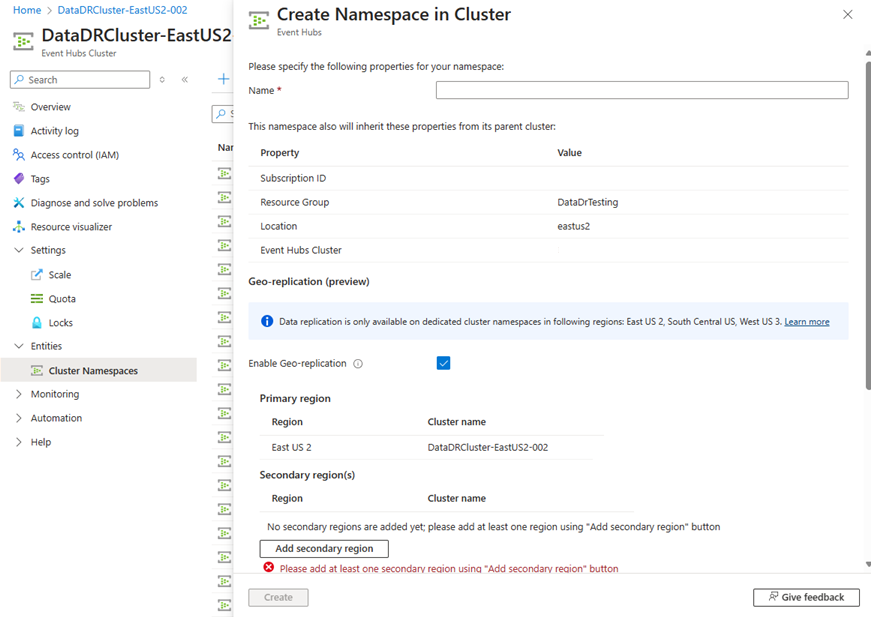
选择“添加次要区域”,然后选择一个次要区域和在该区域中运行的相应事件中心专用群集。
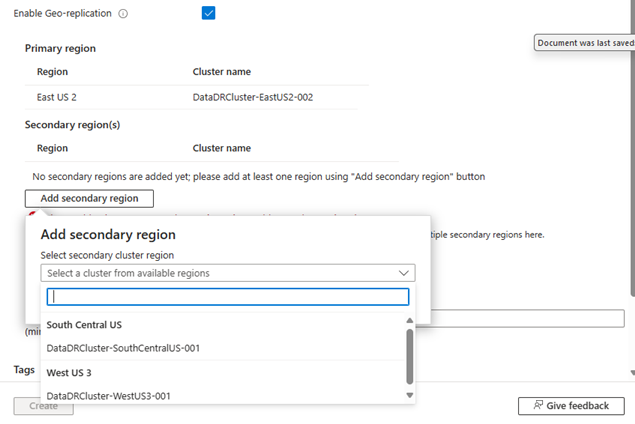
选择异步或同步复制模式作为复制一致性模式。 如果选择异步一致性,请输入允许次要区域相对于主要区域滞后的时间量(以分钟为单位)。

然后选择“创建”,创建异地复制的事件中心命名空间。 部署需要几分钟时间完成。
创建命名空间后,可以导航到该命名空间,然后选择左侧菜单上的“异地复制”以查看异地复制配置。
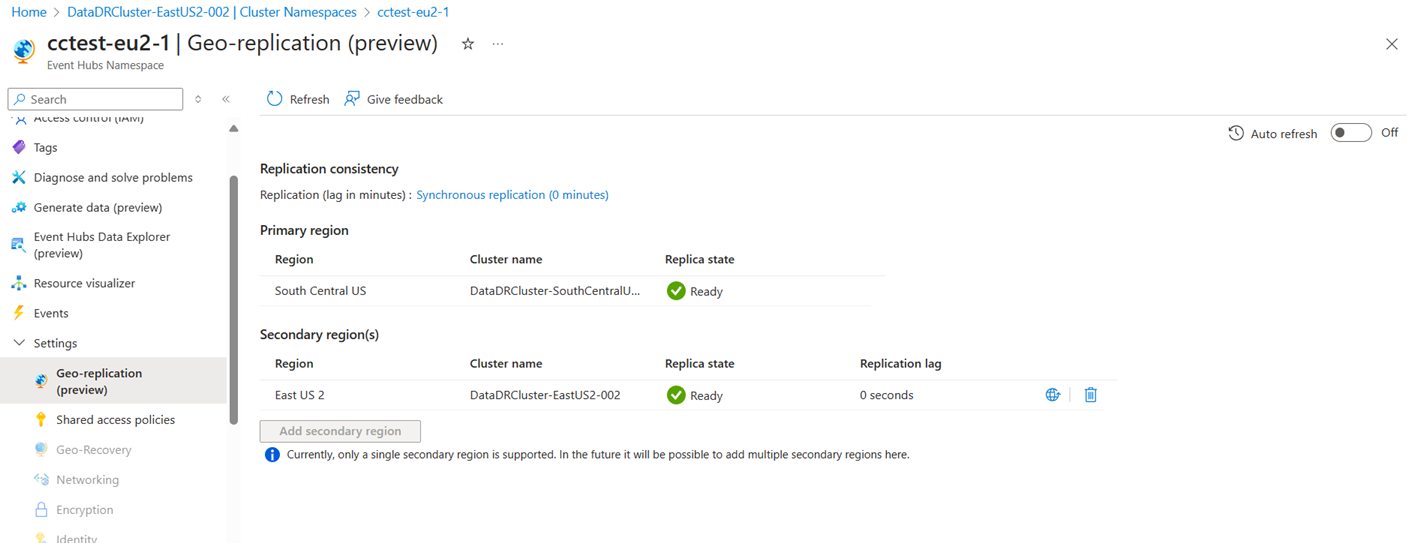
在现有命名空间上启用异地复制
在 Azure 门户中导航到事件中心命名空间,然后在左侧菜单中选择“异地复制”。
选择“添加次要区域”,然后选择一个次要区域以及在该区域中运行的相应事件中心专用群集。
选择异步或同步复制模式作为复制一致性模式。 如果选择异步一致性,请输入允许次要区域相对于主要区域滞后的时间量(以分钟为单位)。
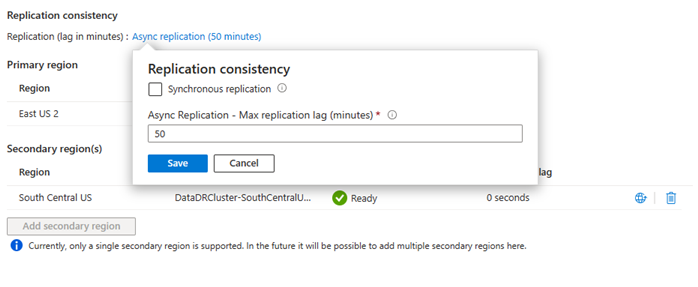
添加次要区域后,主要命名空间中保存的所有数据将复制到辅助命名空间中。 完整复制可能需要一段时间,由各种因素决定,主要因素是主要命名空间中有多少数据。 用户可通过监视到次要区域的滞后时间来观察复制进度。
提升次要区域
可以将配置的次要区域提升为主要区域。 将次要区域提升为主要区域时,当前主要区域将成为次要区域。 可以计划提升,也可强制提升。 计划提升可确保在接受新流量之前,这两个区域都已同步。 强制提升会尽快生效,不会更改内容都已同步。
若要开始将次要区域提升为主要区域,请选择“故障转移”图标。
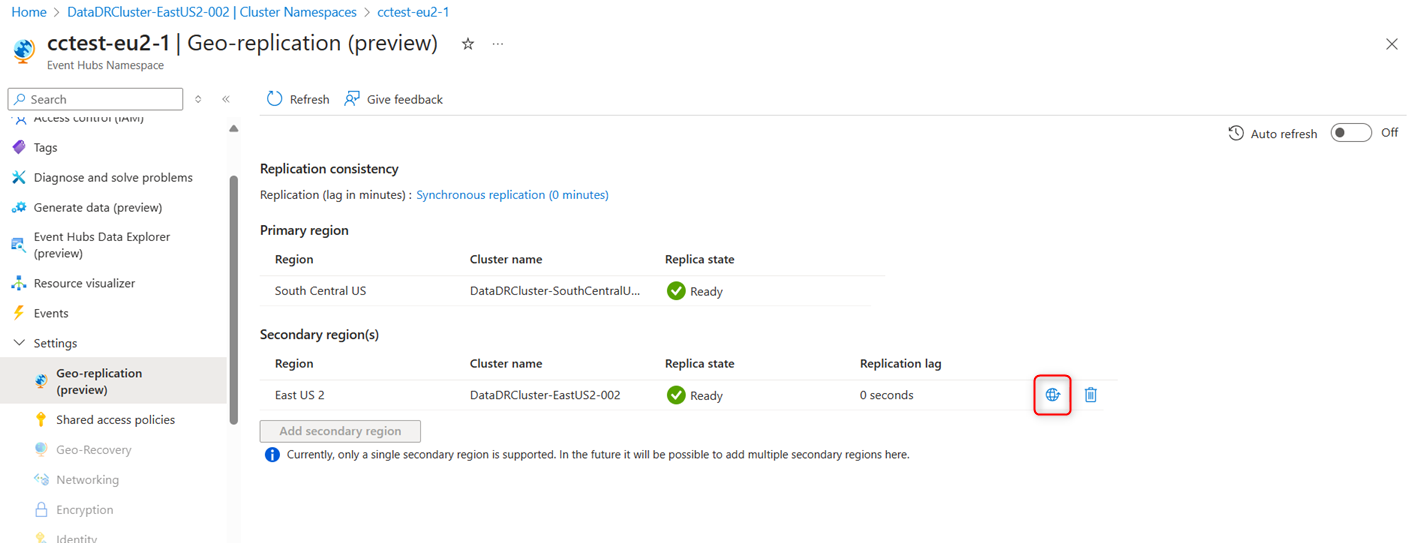
在提升流中时,可选择计划提升或强制提升。 还可在开始计划提升之后选择强制提升。 在提示符中输入“提升”一词,以便能够开始提升。
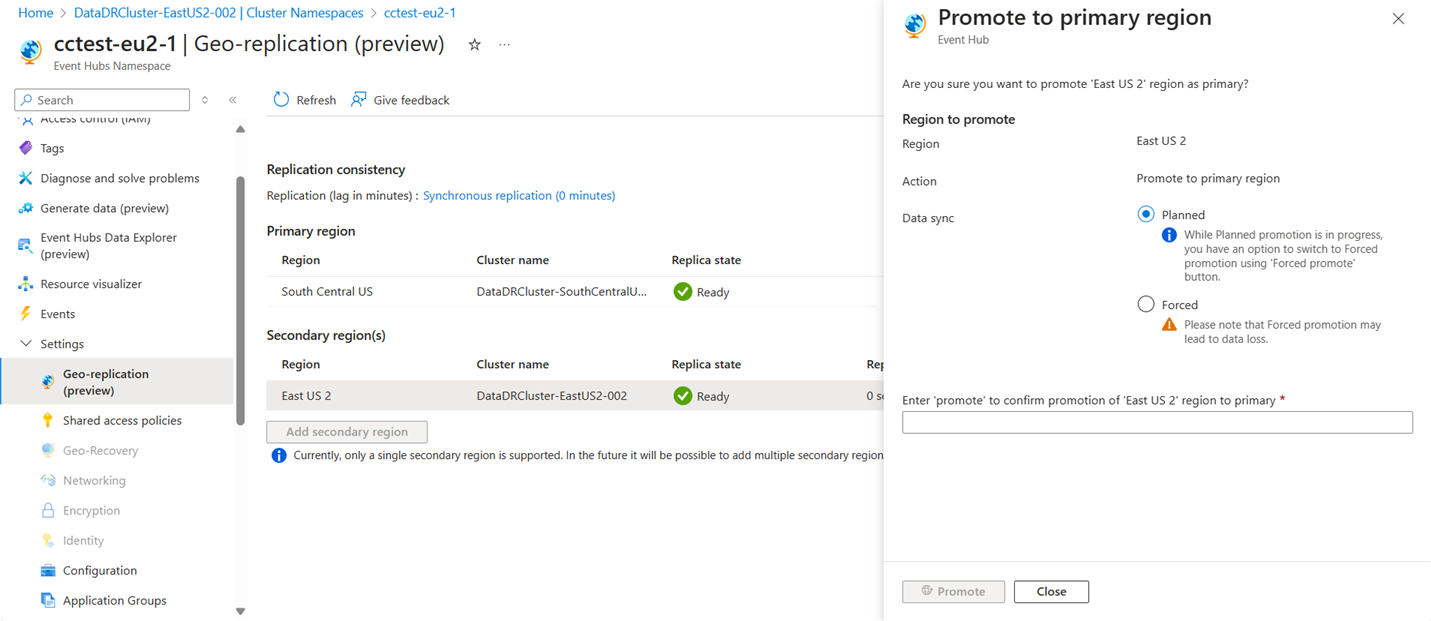
如果执行计划提升,则在启动提升过程后,新的主要区域将拒绝任何新事件,直到故障转移完成。 提升过程会将命名空间完全限定的域名 (FQDN) 重新指向所选区域,完成两个区域之间的数据复制,并将新的主要区域配置为活动状态。 提升不需要对客户端进行任何更改,并且提升事件结束后它们继续工作。
如果主要区域完全关闭,你仍可执行强制提升。
删除次要区域
若要删除与次要区域的异地复制配对,请选择左侧菜单上的“异地复制”,选择次要区域,然后选择“删除”。 在提示符下,输入“删除”一词,然后可以删除次要区域。
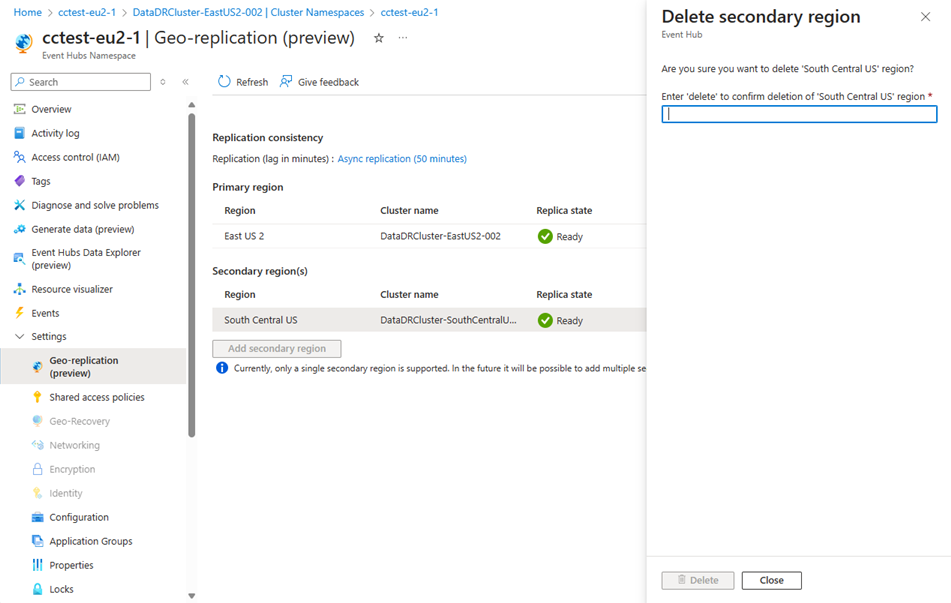
删除次要区域时,也会删除它保存的所有数据。 如果想要对该区域和群集重新启用异地复制,必须重新复制主要区域数据。
相关内容
有关异地复制功能的概念性信息,请参阅 Azure 事件中心异地复制。